软件大小:574KB
软件语言:简体中文
软件授权:免费版
软件类别:网络共享
软件等级:
更新时间:2023-09-16
官方网站:
应用平台:/Win10/Win8/Win7/WinXP
- 软件介绍
- 软件截图
- 网友评论
- 下载地址
局域网共享软件官方版是款适合电脑系统中使用的网络共享工具。局域网共享软件可快速设置你的xp、win7系统的文件共享设置,使其它局域网用户访问,共享你的目录或资源。并且局域网共享软件还拥有领先的加密算法,支持各种常见文档加密。高速下载站提供局域网共享软件的下载服务,下载局域网共享软件其他版本,请到高速下载站!

局域网共享软件软件功能
一键获局域网在线计算机。
一键共享文件夹和磁盘,
一键设置共享打印机,
一键开启远程和链接到远程桌面,
一键设置文件夹属性,让你共享文件更安全!
一键设置共享密码,让知道密码的人才能访问你共享的东西。
局域网共享软件安装步骤
1、在高速下载站将局域网共享软件下载下来,会得到一个软件压缩包。
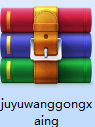
2、接着我们需要将软件压缩包解压,得到其中的局域网共享软件.exe应用程序。
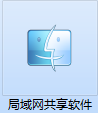
3、最后我们双击打开局域网共享软件.exe应用程序,就可以直接使用了。
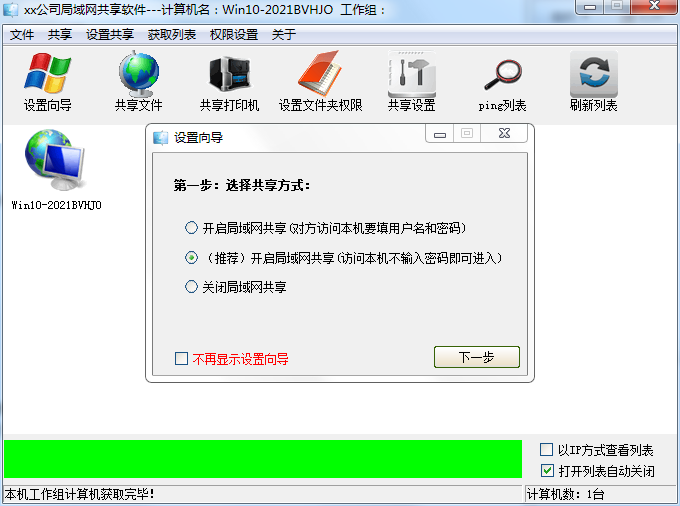
局域网共享软件使用方法
共享只需要两步。开启共享和共享文件夹
一、开启共享
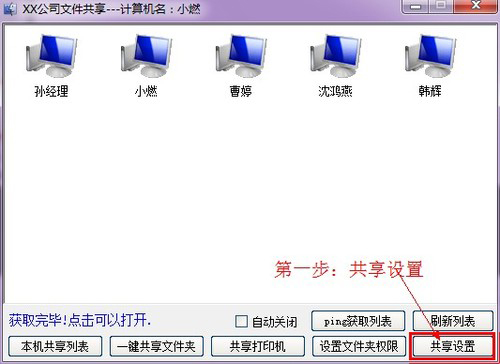
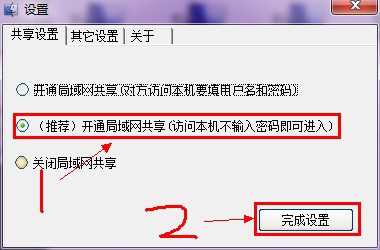
二、共享文件夹
1、点击一键共享文件夹。
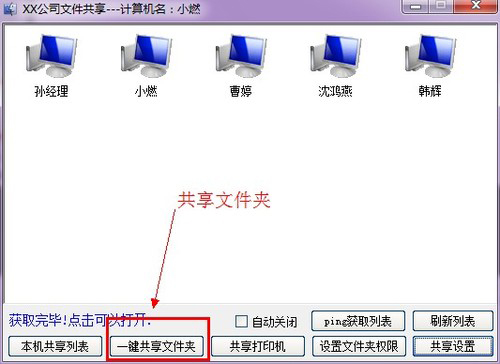
2、选择你要共享的文件夹
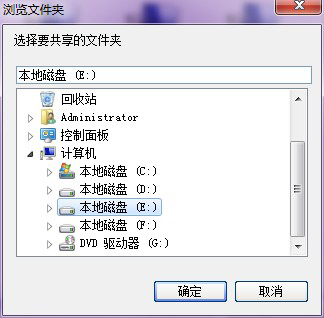
3、设置你共享文件夹的名称
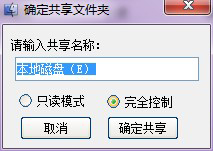
只读模式是别人能看到你的文件但是不能修改或删除你的文件
完全控制是别人能打开你的文件,也能删除你的文件
4、共享成功
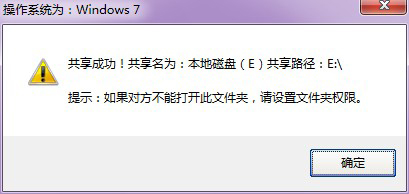
局域网共享软件常见问题
问:局域网共享软件怎么让对方打开自己的文件?
答:1、点击设置文件夹权限。
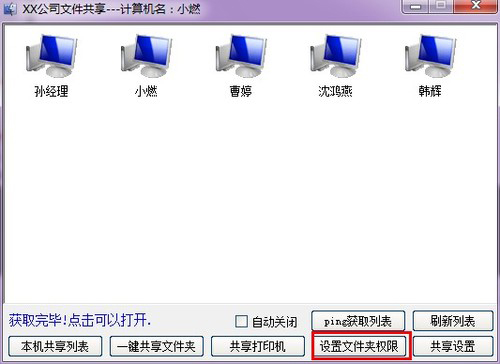
2、选择磁盘并授权。
选择你共享过的文件夹:刚刚我共享的是E盘。所以我就选择E盘了。
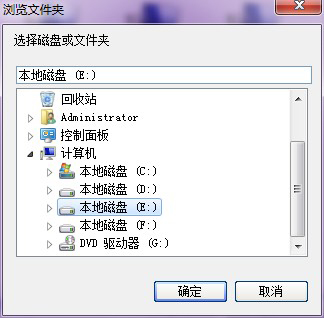
本功能设置后的磁盘可能导致回收站的文件会丢失。请确定你的回收站里面没有有用的文件了。

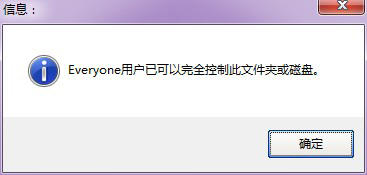
点击确定后权限添加完毕。现在对方就可以打开你的文件了。
问:局域网共享软件怎么打开别人的文件?
答:点击别人的计算机就可以打开别人共享的文件了。
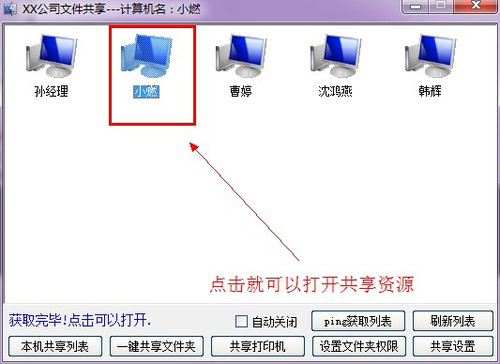
同类软件对比
局域网共享器官方版是一款适用于局域网文件传输的软件。局域网共享器最新版可以通过LAN,Internet以及专用连接,也可以低吞吐量工作。还支持一键获取局域网在线电脑,一键共享文件、打开共享文件。局域网共享器官方版同时兼容Win8与XP,真正实现了简单的Win8与XP之间的共享。
局域网扫描工具(MyLanViewer)是一款功能强大的网络IP监视器和扫描器,可以将你所在的局域网中的计算机,用简单易读的列表形式显示出来。支持功能非常全面,功能十分强大。
局域网共享软件更新日志
1、全面升级,代码优化
2、更新了设置权限产生的bug
3、更新了点帮助没有反应
软件包解压密码:www.GSLSOFT.com
GSLSOFT小编推荐:
局域网共享软件可快速设置你的xp、win7系统的文件共享设置,使其它局域网用户访问,共享你的目录或资源。局域网共享软件在经过官方的不断更新迭代之后,已经变得非常稳定,并且功能强大,满足你的所有需求。
- 下载地址









 金牌合伙人
金牌合伙人
 模拟城市:我是市长
模拟城市:我是市长 兵人大战
兵人大战 姚记捕鱼
姚记捕鱼 古代战争
古代战争 口袋四驱车
口袋四驱车 仙圣奇缘
仙圣奇缘 哞哩的长梦
哞哩的长梦 别惹神医小王妃
别惹神医小王妃

